
iPhone 和 iPad 上的捷徑完成
當捷徑在捷徑編輯器中完成其動作鏈時,其輸出內容會顯示在動作下方的視窗中。點一下 ![]() 來以全螢幕檢視內容,或點一下
來以全螢幕檢視內容,或點一下 ![]() 來將內容傳送至其他地方。
來將內容傳送至其他地方。
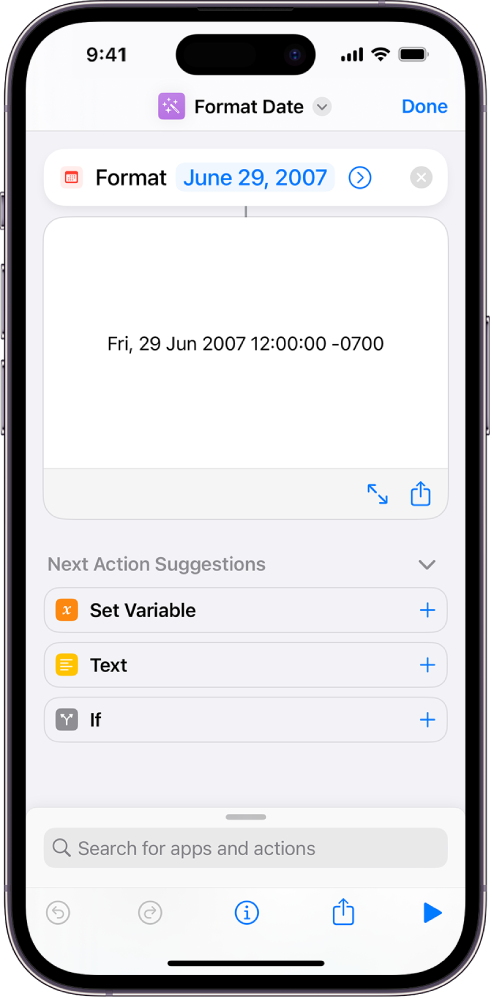
【注意】若從捷徑編輯器之外的位置執行捷徑,就不會顯示輸出的預覽。而是會結束捷徑並返回你上次離開的位置。
有時候,正在執行的捷徑可能會遇到錯誤或其他問題。例如,抓取目前 Wi-Fi 網路名稱的動作可能會抓取到一個不是你家庭網路的網路。如果你預期某個動作可能會產生問題,你可以在「如果」動作中使用「停止捷徑」動作或「停止和輸出」動作在特定條件發生時停止捷徑。停止動作與 Swift 中的 return 或 break 語句相似。
停止捷徑:停止目前的捷徑。將此動作置於「如果」動作中以在如果條件為真時停止捷徑。
停止和輸出:許多捷徑會在最後的動作中產生輸出內容。然而,部分捷徑不會產生最後的輸出。在這些捷徑中,你可以加入「停止和輸出」動作作為最終動作,以停止捷徑並輸出你在動作中指定的內容。你也可以在「如果」動作中使用此動作來提前停止捷徑並提供停止說明。如果捷徑是更複雜的自動化操作中的一個元素,你可以使用「停止和輸出」動作來產生接力傳送給自動化操作中下一個元素的內容。如果你從 iOS 或 iPadOS 中的共享選單執行捷徑,或作為 macOS 中的服務執行,則輸出將傳送至 App。如果你從「捷徑」App 或 App 外部(例如,從 Dock 或選單列)運行捷徑,並且沒有傳送輸出的地方,你可以選擇下列其中一項:
回應:捷徑會顯示你在「停止並輸出」動作中指定的內容。
不執行任何動作:捷徑會結束。不會執行其他動作。
拷貝到剪貼板:內容會拷貝到「剪貼板」上。
